Таблицы в основном используются для выполнения статистики метрик по измерениям или детального отображения данных, а также для объединения и агрегирования схожих данных.
Примечания и ограничения
Выберите хотя бы одно поле данных для Столбец область.
Предварительные требования
- Проект был создан, ссылаясь на Создание проекта.
- Источник данных был подключён, ссылаясь на Создание источника данных.
- Набор данных был создан, ссылаясь на Создание набора данных.
- Дашборд был создан, ссылаясь на Создание дашборда.
Процедура
- В верхней навигационной панели на странице создания дашборда нажмите
 чтобы создать таблицу.
чтобы создать таблицу. - Выберите Датасет в Данные область.
- Установите параметры в Поле, Стиль, и Продвинутый вкладки.
- Нажмите Обновить. Система автоматически обновляет диаграмму.
Рисунок 1 Табличный график
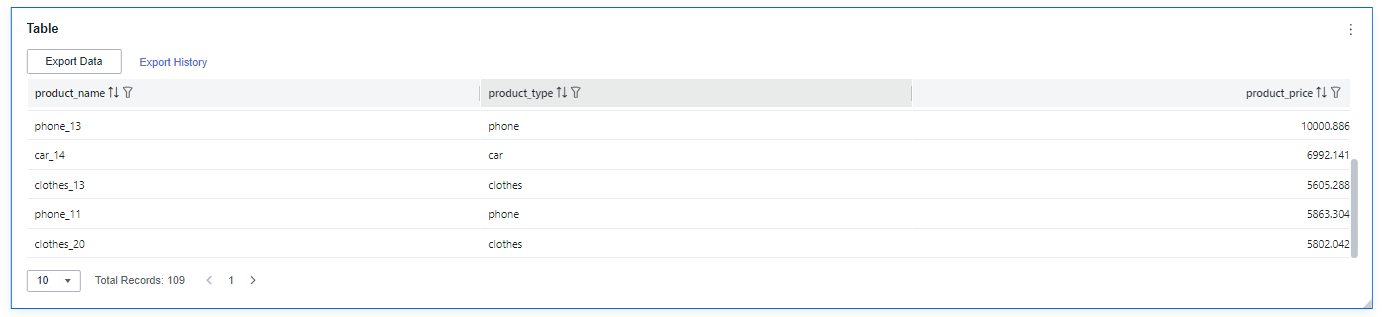
- Нажмите Сохранить или Сохранить и опубликовать в правом верхнем углу, чтобы сохранить таблицу.Note
Нажмите Сохранить в правом верхнем углу. В отображаемом диалоговом окне введите название дашборда и нажмите Подтвердить. Сохранённый дашборд нельзя просматривать, но его можно удалить.
Нажмите Сохранить и опубликовать чтобы сохранить и опубликовать дашборд. Вы можете просмотреть сохранённый дашборд. Чтобы удалить дашборд, сначала нужно вывести его из онлайн-режима.
- На отображаемой странице дашборда введите название дашборда. Нажмите OK.
Поле
- Установите содержание столбца.
- В списке измерений в колонке данных выберите поле и дважды щёлкните или перетащите его в колонку поля.
- В списке метрик в колонке данных выберите поле и дважды щёлкните или перетащите его в колонку поля.
- Установите содержимое отображения поля.
Нажмите
 в столбце, выберите Содержимое отображения поля и нажмите, чтобы изменить содержимое отображения поля на отображаемой странице. Нажмите OK.
в столбце, выберите Содержимое отображения поля и нажмите, чтобы изменить содержимое отображения поля на отображаемой странице. Нажмите OK. - Установите drill-down.
Столбцы поддерживают настройку изменения содержимого отображения поля и функций drill-down для полей измерений.
NoteФункция drill-down: При анализе данных о продажах компании вы можете изменить степень детализации анализа, углубляя данные, например, переходя от регионального уровня к провинциальному, чтобы просмотреть ситуацию с данными на основе географических измерений. Объединение данных из разных измерений облегчает аналитикам данных анализировать данные и делать выводы.
- Нажмите поле (
 ) в столбце и перетащите поле целевого расположения, которое будет drill-down, в Drilldown область.
) в столбце и перетащите поле целевого расположения, которое будет drill-down, в Drilldown область. - Нажмите Обновить чтобы проверить, успешно ли установлена функция drilldown.
- Нажмите поле (
- Задайте режим агрегирования.
Колонки поддерживают настройку метода агрегирования и отображаемого содержимого поля для метрических полей.
NoteМетод агрегирования: Выполняйте вычисления и обработку данных, чтобы сделать проанализированные данные более упорядоченными и интуитивными.
Нажмите
 поля в колонке, выберите Метод агрегирования и нажмите, чтобы поддержать настройку без агрегирования, суммы, подсчёта, подсчёта уникальных, максимального значения, минимального значения, среднего значения, стандартного отклонения по популяции, стандартного отклонения по выборке, дисперсии по выборке, начального значения диапазона и конечного значения диапазона.
поля в колонке, выберите Метод агрегирования и нажмите, чтобы поддержать настройку без агрегирования, суммы, подсчёта, подсчёта уникальных, максимального значения, минимального значения, среднего значения, стандартного отклонения по популяции, стандартного отклонения по выборке, дисперсии по выборке, начального значения диапазона и конечного значения диапазона. - Задайте отображаемое содержимое поля.
Нажмите
 в колонке, выберите Отображаемое содержимое поля и нажмите, чтобы изменить отображаемое содержимое поля на отображаемой странице. Нажмите OK.
в колонке, выберите Отображаемое содержимое поля и нажмите, чтобы изменить отображаемое содержимое поля на отображаемой странице. Нажмите OK.
- Установить фильтр.
- Перетащите поля измерения и метрики в Фильтр область.
- Щелкните
 рядом с полем в Фильтр область.
рядом с полем в Фильтр область. - В отображаемом Установить фильтр в диалоговом окне задайте параметры и щелкните OK.
Таблица 1 Параметры фильтра Тип
Параметр
Описание
Строка
Условие
Режим фильтра: Варианты Условие и Перечисление.
Тип условия: Варианты И условие и Или условие.
Условие фильтрации: Варианты Точное совпадение, Содержит, Начинается с, Заканчивается на, Не совпадает, Не содержит, NULL, и NOT NULL.
Перечисление
Режим запроса: Варианты Одинарный выбор и Множественный выбор.
Условие фильтра: Варианты >, ≥, <, ≤, =, ≠, NULL, и Не NULL.
Метрика
Тип условия
Варианты Условие И и Условие ИЛИ.
Условие фильтра
Варианты >, ≥, <, ≤, =, ≠, NULL, и Не NULL. Вы можете выбрать До агрегации и После агрегации для данных.
ПРИМЕЧАНИЕ:Если вы выберете До агрегации, данные фильтруются до агрегации. Если вы выберете После агрегации, данные фильтруются после агрегации. Для концепций агрегации, см Создание Датасет.
Вы можете нажать Создать условие фильтра для установки нескольких критериев фильтрации.
Дата
Значение диапазона
Выберите диапазон времени для фильтрации.
Одно значение
Установите одиночное время для фильтрации.
Условие
Вы можете выбрать И условие или Или условие как тип условия и выберите условие фильтрации, например >, ≥, <, ≤, и =.
Вы можете нажать Создать условие фильтра для установки нескольких критериев фильтрации.
- Установить сортировку.
- Перетащите необходимые поля данных из Измерение и Метрика (Индикатор) области под Данные к Сортировка область.
- Нажмите
 рядом с полем в Сортировка области и выберите режим сортировки. Режимы сортировки По возрастанию, По убыванию, и Пользовательский.
рядом с полем в Сортировка области и выберите режим сортировки. Режимы сортировки По возрастанию, По убыванию, и Пользовательский. - Чтобы отменить сортировку, нажмите
 рядом с полем сортировки.
рядом с полем сортировки.
- Установить автоматическое обновление.
Интервал автоматического обновления поддерживает следующие варианты: без обновления, 1 минута, 5 минут, 15 минут и 30 минут.
- Установить режим метаданных.
Режим метаданных может быть установлен или не установлен. Вы можете выбрать или снять выделение этого параметра.
NoteРежим метаданных относится к необработанным данным, которые не были обработаны сервисом DataArts Insight.
Стиль
Эта часть объясняет, как установить параметры стиля таблицы. Для подробностей, см Таблица 2.
Параметр | Описание |
|---|---|
Заголовок карточки | Карточки могут быть сконфигурированы с заголовком или без него. Если заголовок установлен, он будет отображаться в левом верхнем углу карточки. Если флажок не выбран ( Если флажок выбран ( |
Текст | Вы можете регулировать размер шрифта и цвет текста. Чтобы изменить размер шрифта, вы можете либо ввести требуемый размер, либо использовать |
Выравнивание | Вы можете выравнивать текст в карточке по левому краю или по центру. |
Нижний отступ | Установите расстояние между заголовком таблицы и диаграммой. Чтобы изменить отступ, вы можете либо ввести требуемый отступ, либо использовать |
Разделитель | Карточки можно настроить с разделительной линией или без неё. Если флажок не выбран ( Если флажок выбран ( |
Фон карточки | Карточки можно настроить с фоном или без него. Если флажок не выбран ( Если флажок выбран ( |
Иконка статуса | Вы можете настроить стиль отображения и цвет иконки, которые можно задать как всегда отображаться или отображаться при наведении. Иконку карточки можно задать с статусом или без статуса. Если флажок не выбран ( Если флажок выбран ( |
Ширина столбца | Вы можете либо автоматически установить внешний вид таблицы, либо настроить его вручную. Ширина столбца может быть задана либо вводом конкретного значения, либо с помощью |
Пагинация | Вы можете задать количество страниц данных, отображаемых в таблице, и это можно сделать непосредственно в самой таблице. Поддерживаемые варианты количества страниц: 10, 20, 30, 50, 80 и 100. Существует два типа отображения: простой и обычный. Простой тип не показывает навигацию по страницам. |
Установить выравнивание заголовков | Вы можете задать выравнивание заголовков таблицы: по левому краю, по центру или по правому краю. |
Функциональная конфигурация | Можно настроить следующие функции: включение быстрого фильтра, указание необходимости экспорта и включение операций множественного выбора. |
Настройки серии | Вы можете настраивать выравнивание заголовков таблицы и содержимого столбцов независимо.
|
Формат условия | Быстрый стиль.
|
Пользовательский стиль:
|
Дополнительно
Этот раздел описывает, как настроить расширенные функции таблицы, включая ссылки и перенаправления.
- Ссылка
Щелкните по Дополнительно вкладку и нажмите
 рядом с Связка. Эта Конфигурация привязки диаграммы страница отображается. Установите параметры.
рядом с Связка. Эта Конфигурация привязки диаграммы страница отображается. Установите параметры.Таблица 3 Настройки привязки диаграммы Параметр
Описание
Фильтр
Сначала выберите поля для привязки, а затем выберите диаграмму, с которой они будут связаны. Вы можете выбрать все диаграммы на дашборде.
Связанные диаграммы
Свяжите связанные диаграммы.
- Следовать привязанному полю: Когда привязанное поле установлено в A, связанные таблицы данных фильтруют данные, относящиеся к A.
- SQL-заполнитель: Значение привязанного поля соответствует значению, установленному для SQL-заполнителя в датасете.
Нажмите OK.
- Пример связывания: Создайте набор данных, используя таблицу продаж магазина.
- Создайте таблицу и сгруппированную столбчатую диаграмму.
- Установить user_name и возраст в качестве столбцовых полей таблицы.
- Размерные и измерительные поля сгруппированной столбчатой диаграммы являются user_name и возраст, соответственно.
- Свяжите таблицу со сгруппированной столбчатой диаграммой.
- Нажмите Дополнительно вкладку и нажмите
 рядом с Связывание. Эта Настройки связки диаграммы страница отображается.
рядом с Связывание. Эта Настройки связки диаграммы страница отображается. - Связать user_name поле и связать таблицу со сгруппированной столбчатой диаграммой. Установить привязанное поле диаграммы в Следовать привязанному полю.
- Нажмите OK.
- Нажмите Дополнительно вкладку и нажмите
- Нажмите wang_21 в user_name столбце таблицы. Данные, связанные с wang_21 отображается в сгруппированной столбчатой диаграмме.
Рисунок 2 Результат связки данных при выборе Следовать привязанному полю
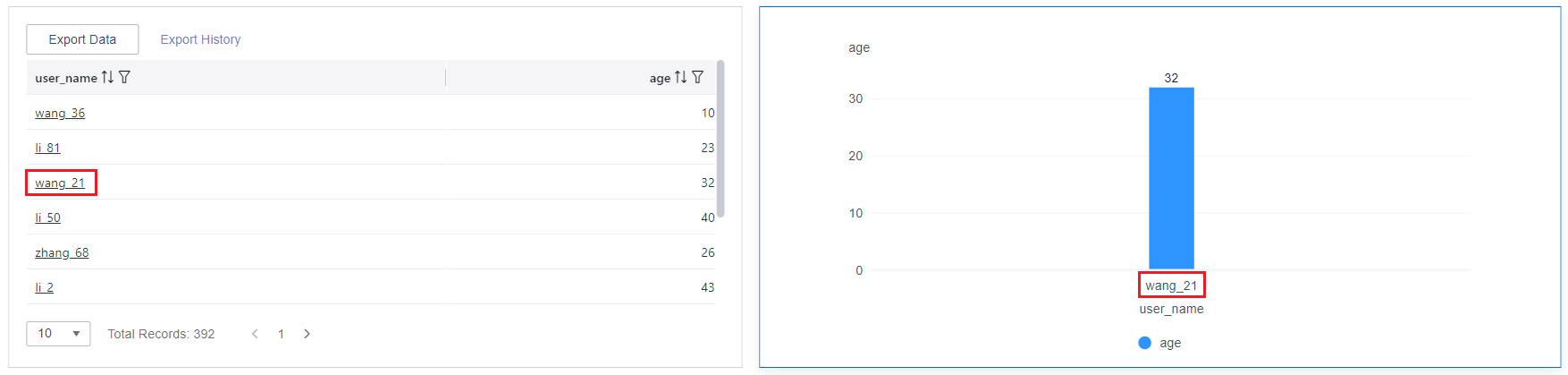
- Установить привязанное поле связанной диаграммы в SQL-заполнитель.
- Установите SQL-заполнитель в датасет.SELECT*FROMuser_infoWHEREuser_name not in (${n})
user_info указывает название таблицы данных, и user_name указывает привязанное поле.
- Перейдите к Настройки привязки диаграмм страницы и установите привязанное поле связанной диаграммы в SQL-заполнитель.
Рисунок 3 SQL-заполнитель
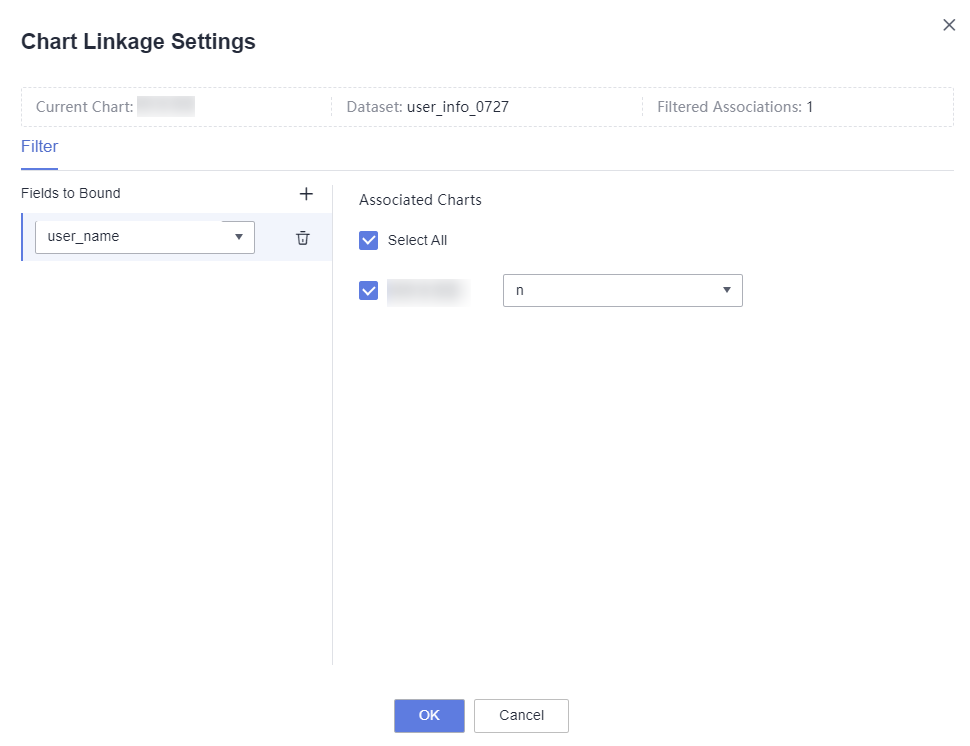
- Нажмите zhang_87 в user_name колонка таблицы. Данные, кроме zhang_87 отображается в сгруппированной столбчатой диаграмме.
Рисунок 4 Данные фильтруются при выборе заполнителя SQL
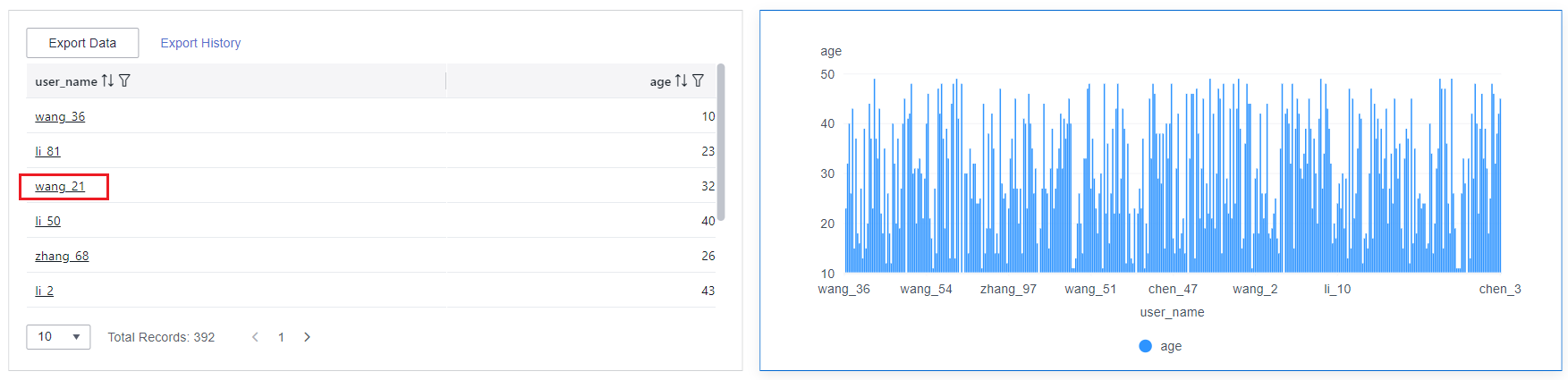
- Установите SQL-заполнитель в датасет.
- Создайте таблицу и сгруппированную столбчатую диаграмму.
- Redirect
Текст внутри диаграммы должен содержать данные, прежде чем можно будет настроить перенаправление.
- Choose Advanced > Redirect. The Chart Redirect страница отображается. Установите параметры.
- Select the fields to be bound and click OK.
Таблица 4 Параметры перенаправления диаграммы Parameter
Description
Redirect Type
Тип перенаправления. Вы можете выбрать перенаправление внутри системы или наружу через ссылку.
Режим открытия
Вы можете открыть его в текущем окне, в новом окне или во всплывающем окне.
Перенаправление к отчетам/экранам
Вы можете выбрать проект, дашборд или большой экран, на который хотите перенаправить.
NOTE:Когда Тип перенаправления установлен на Внутрисистемное перенаправление, Перенаправление к отчетам/экранам можно выбрать.
URL
Введите URL, когда выбираете перенаправление внешней ссылкой.
NOTE:При заполнении URL необходимо обеспечить его безопасность. Если URL небезопасен, это может представлять риск безопасности ваших данных. Будьте осторожны при заполнении URL.
Связанные параметры
Параметры, которые действуют в текущем отчете, можно выбрать как связанные поля или фиксированные значения. Глобальные параметры для Перенаправление на Reports/Screens можно выбрать только после установки глобальных параметров.
Условие переноса
Когда Тип перенаправления является Внутрисистемное перенаправление, можно перенести несколько строк полей и пустые значения (можно установить только для таблицы и дашборда). Когда Тип перенаправления является Внешняя ссылка, можно перенести пустые значения. Перенос null‑значений в основном используется для фильтрации null‑значений в таблицах данных, упрощая пользователям анализ данных.
- Требования: настройте два дашборда, A и B, где дашборд A ссылается на дашборд B.
- Процедура
- Настройте глобальные параметры в дашборде B и убедитесь, что те же поля существуют в дашборде A.
- Установите параметры переадресации в дашборде A, выберите дашборд B в качестве цели и выберите связанные поля из глобальных переменных.
- Выберите Перенести значение null и нажмите OK.
- Привязанное поле в дашборде A будет подчёркнуто. Нажмите его, чтобы перейти к дашборду B и отфильтровать строки с null полями. URL дашборда B будет отображать param параметр.
- Снимите выделение Перенести значение null и нажмите OK.
- Привязанное поле в дашборде A будет подчёркнуто. Нажмите его, чтобы перейти к дашборду B и отобразить все данные графика. URL дашборда B не будет отображать param параметр.
ПРИМЕЧАНИЕ:Если эта опция выбрана и диаграмма позволяет выбирать несколько данных, передаваемый параметр будет массивом, содержащим выбранные данные.
- Инициализировать запрос для связанного элемента управления запросом: поддерживает ли связанный элемент управления запросом инициализацию запроса. Если флажок выбран (
 ), элемент управления поддерживает инициализацию запроса. Если флажок не выбран (
), элемент управления поддерживает инициализацию запроса. Если флажок не выбран ( ), элемент управления не поддерживает инициализацию запроса.Note
), элемент управления не поддерживает инициализацию запроса.NoteЕсли вы выбираете эту опцию, когда диаграмма связана с элементом управления запросом и у элемента управления запросом не установлен запрос по умолчанию, конфигурация данных диаграммы будет запрошена во время инициализации диаграммы.













